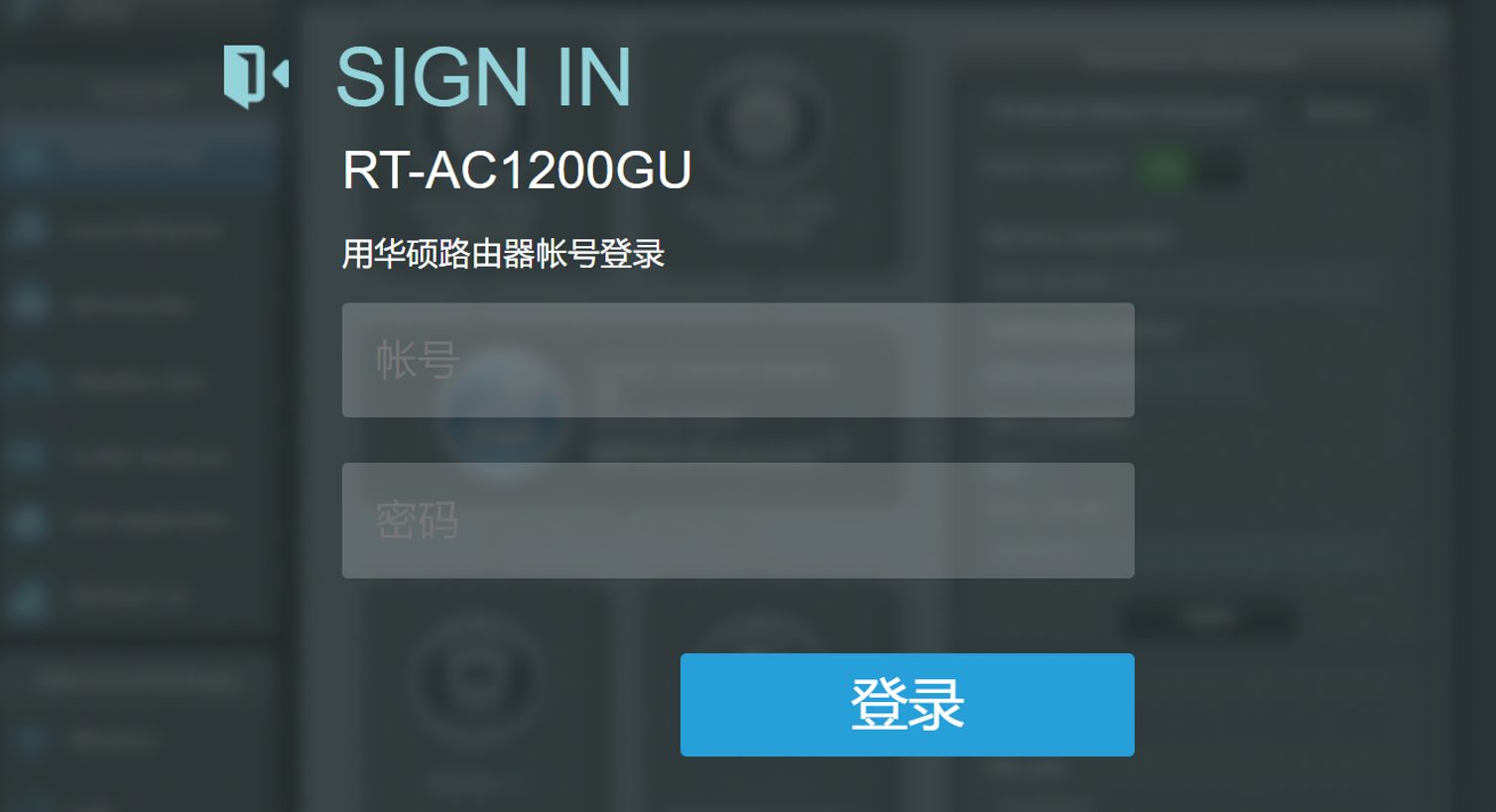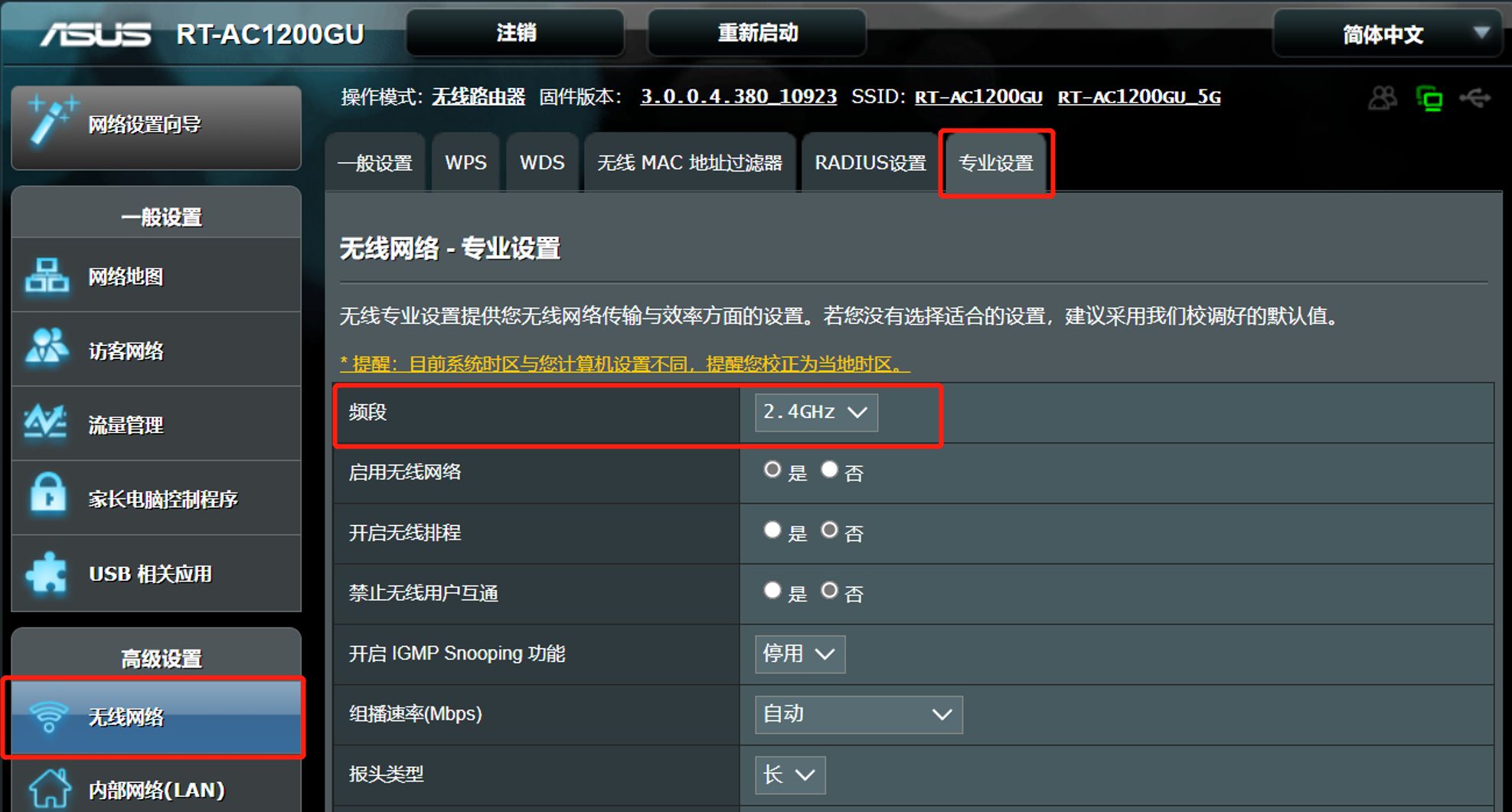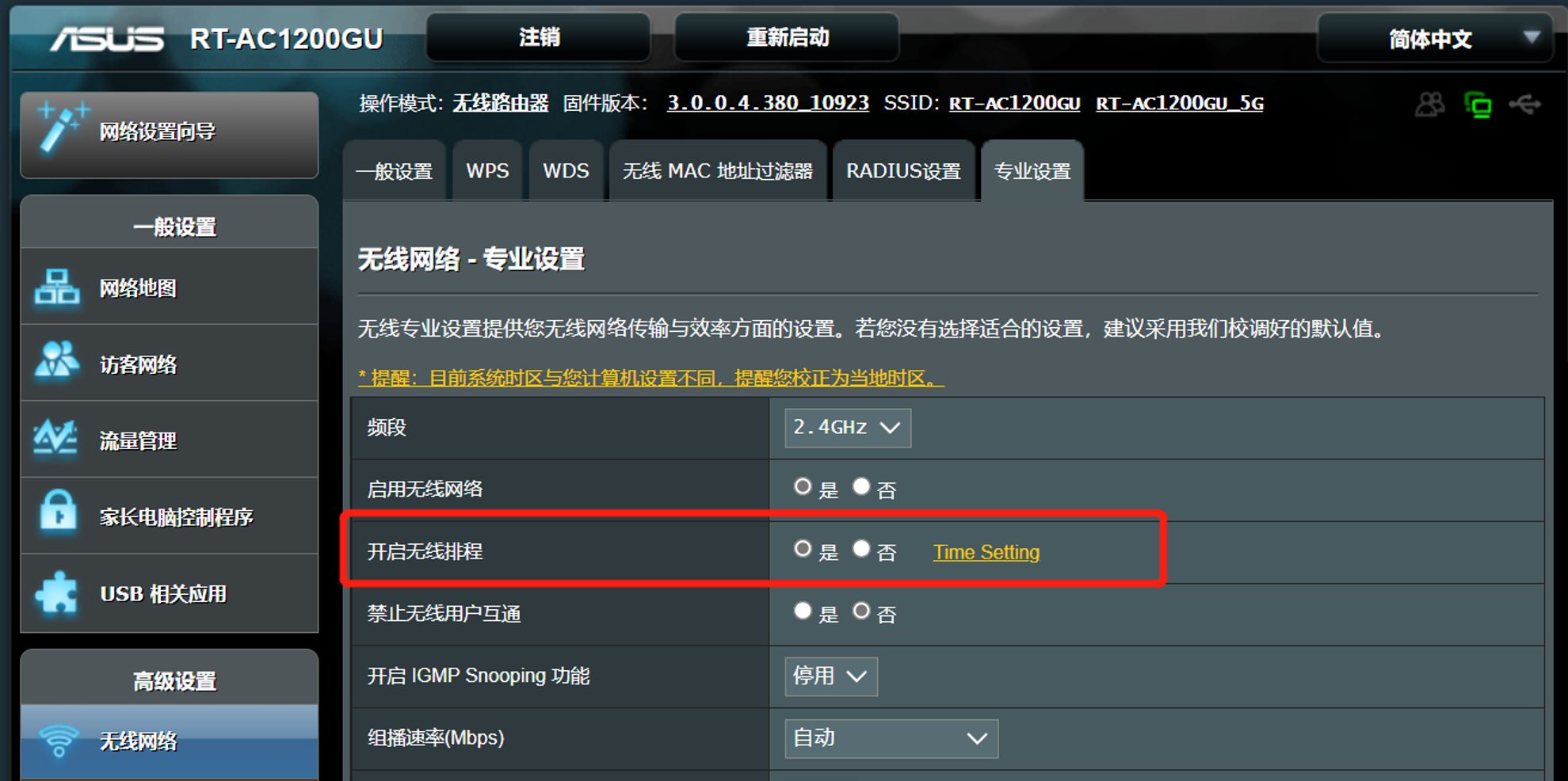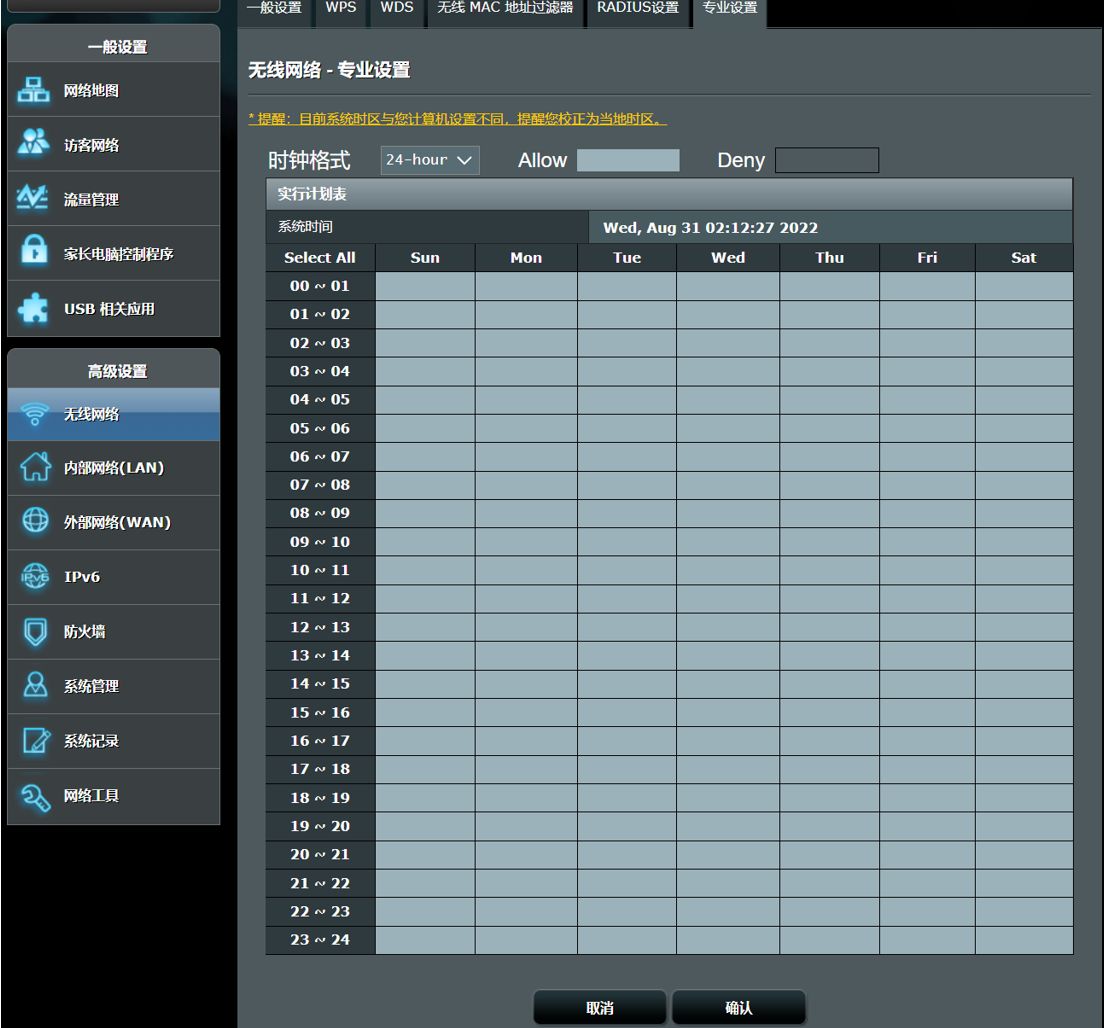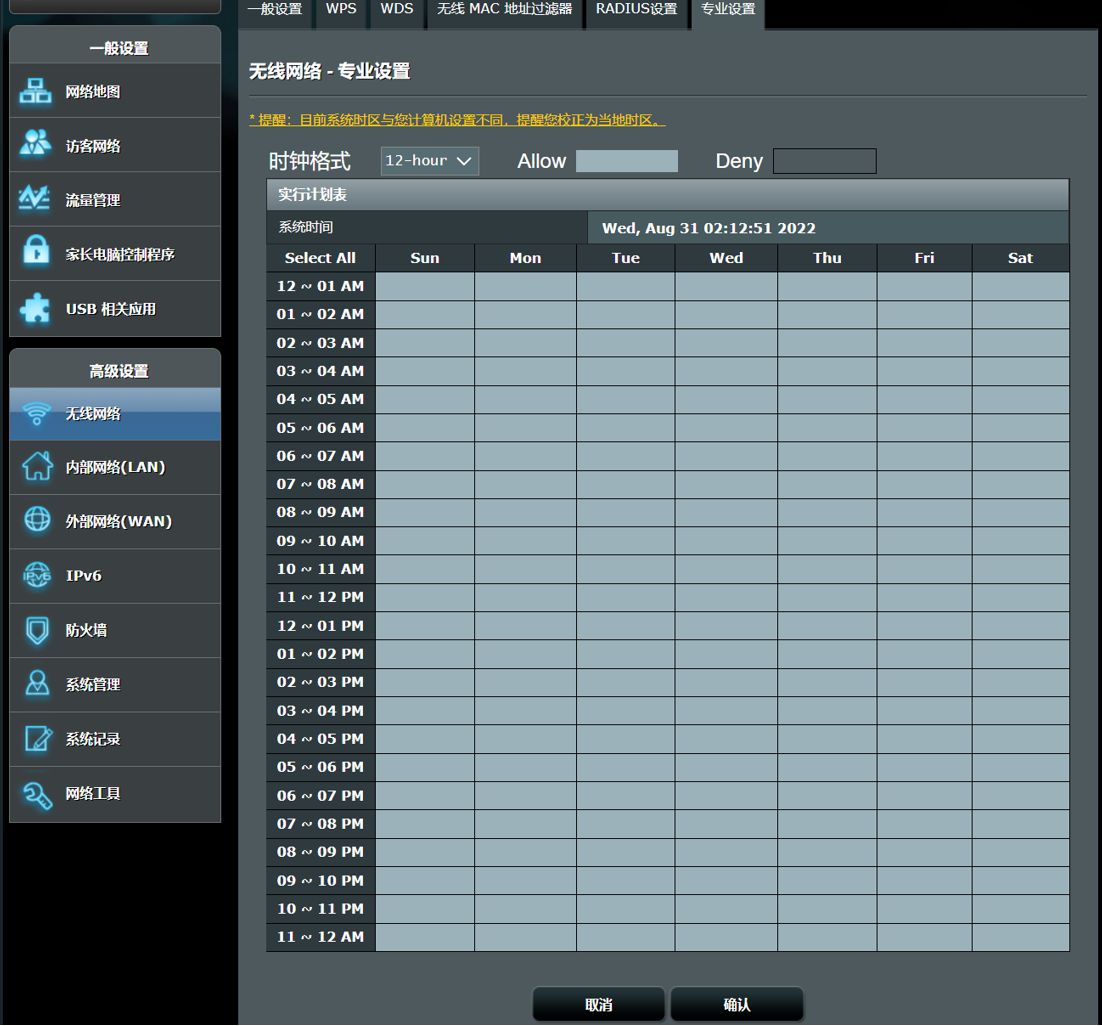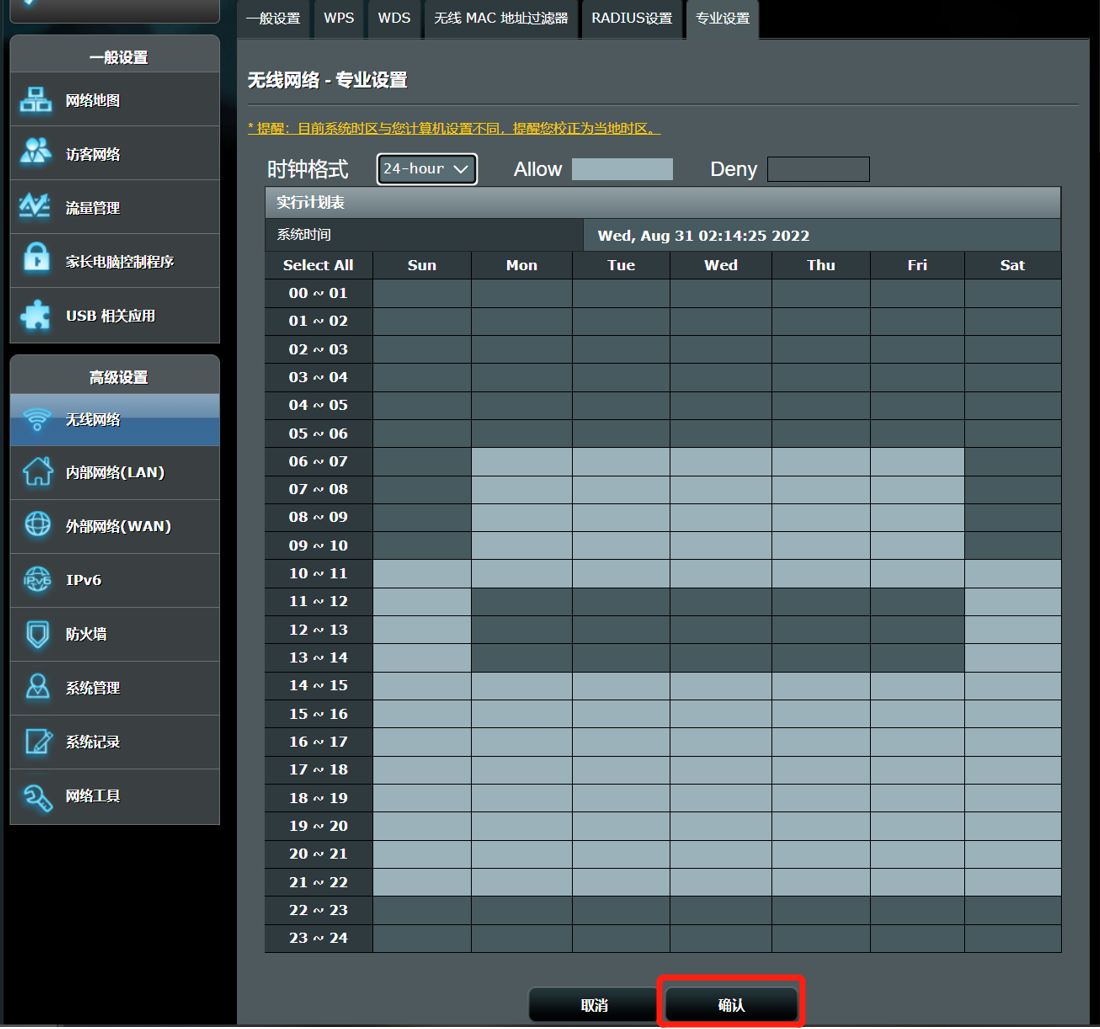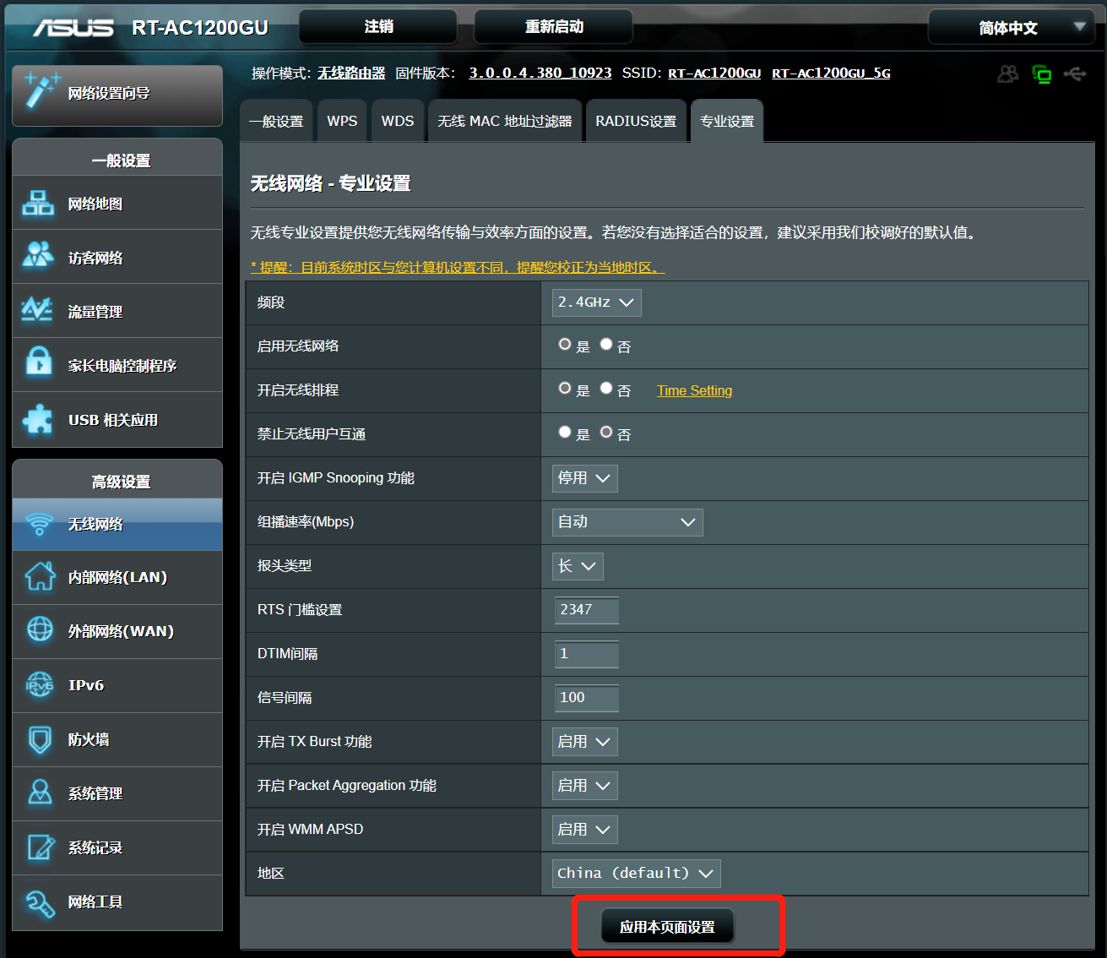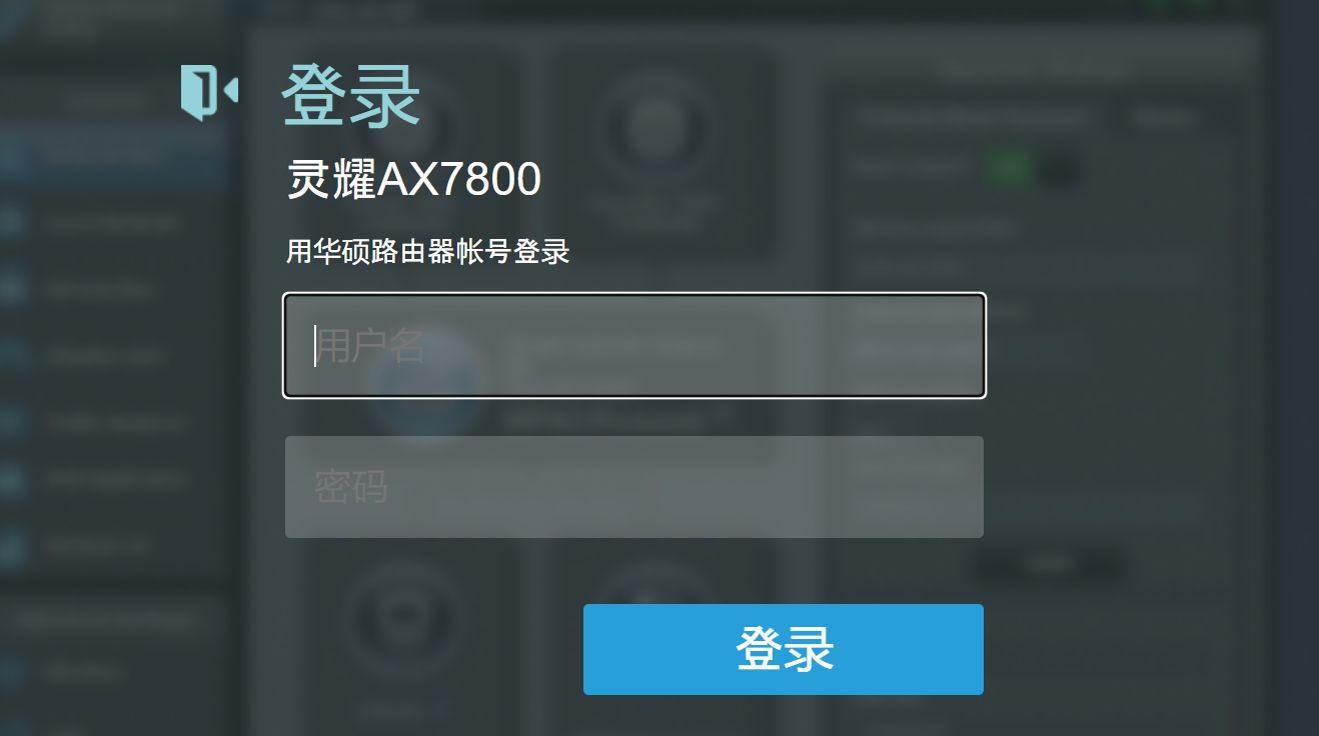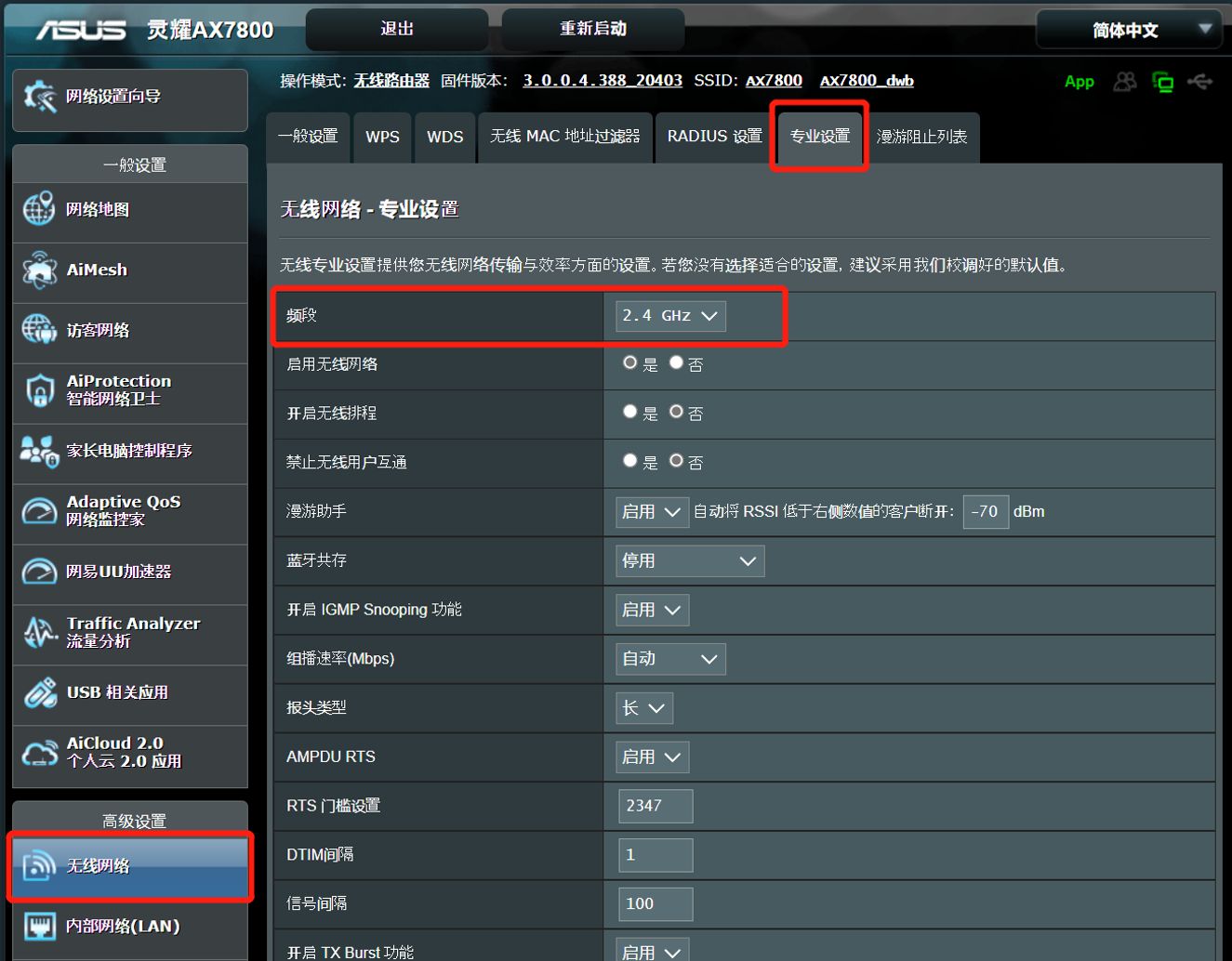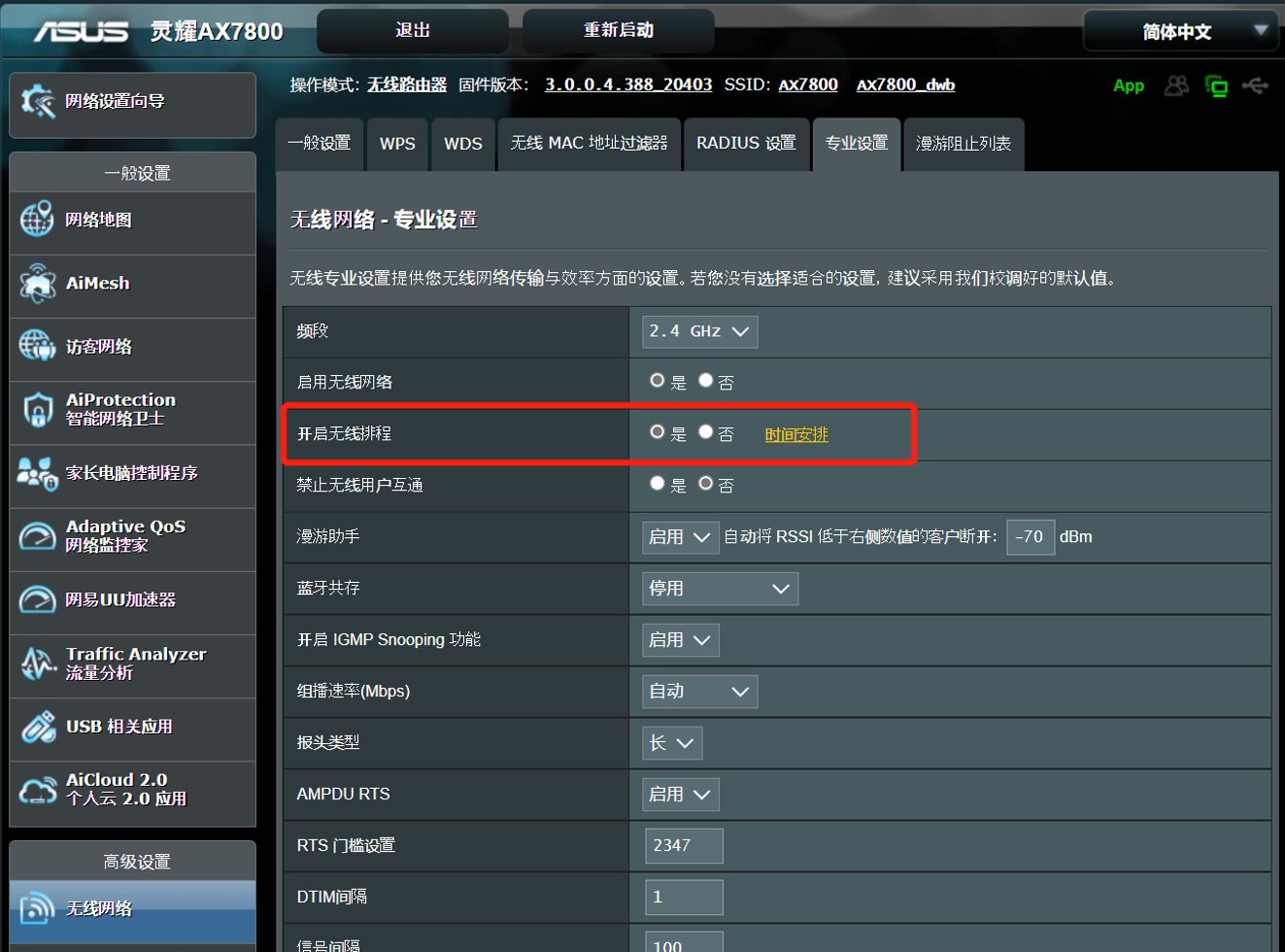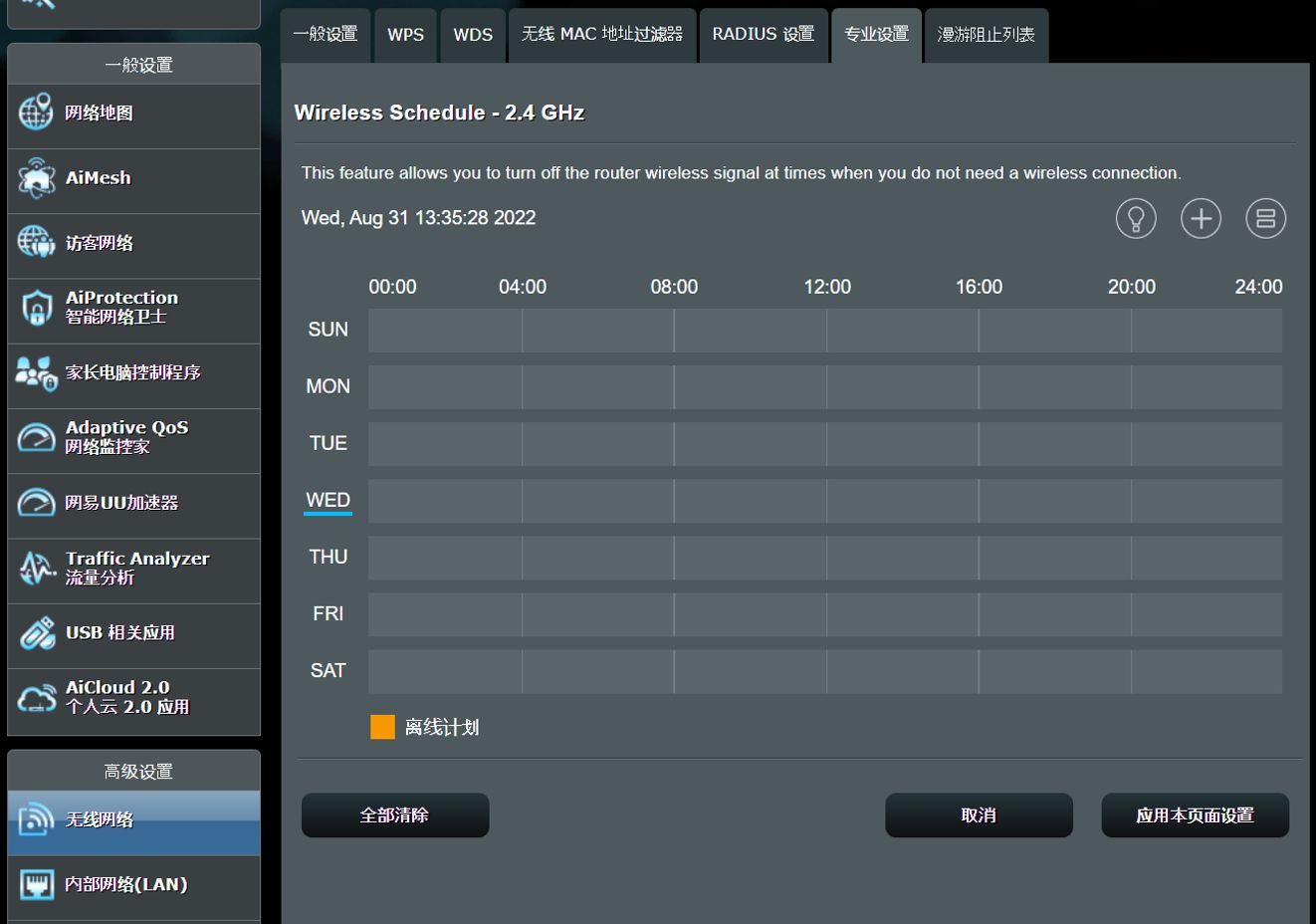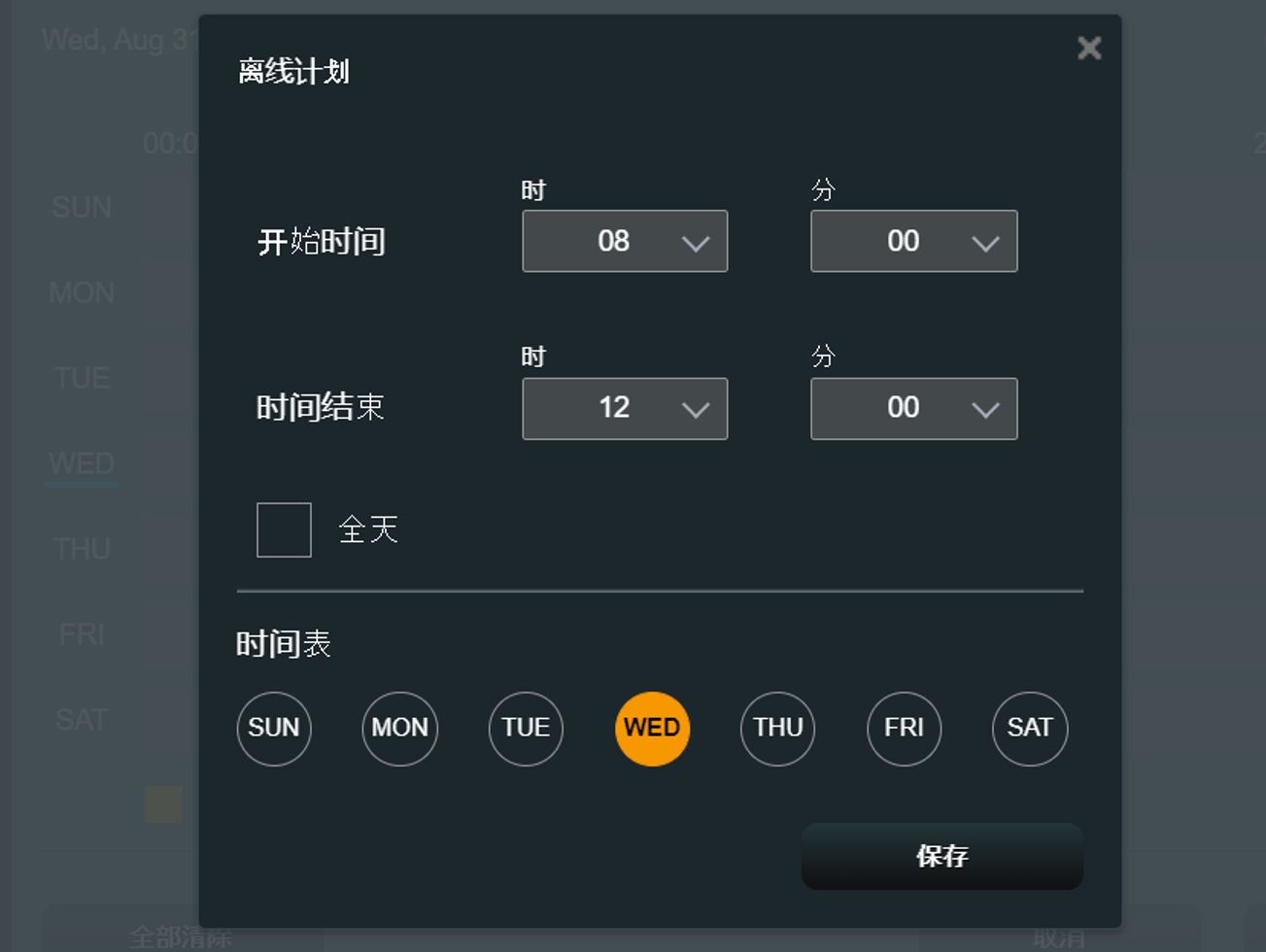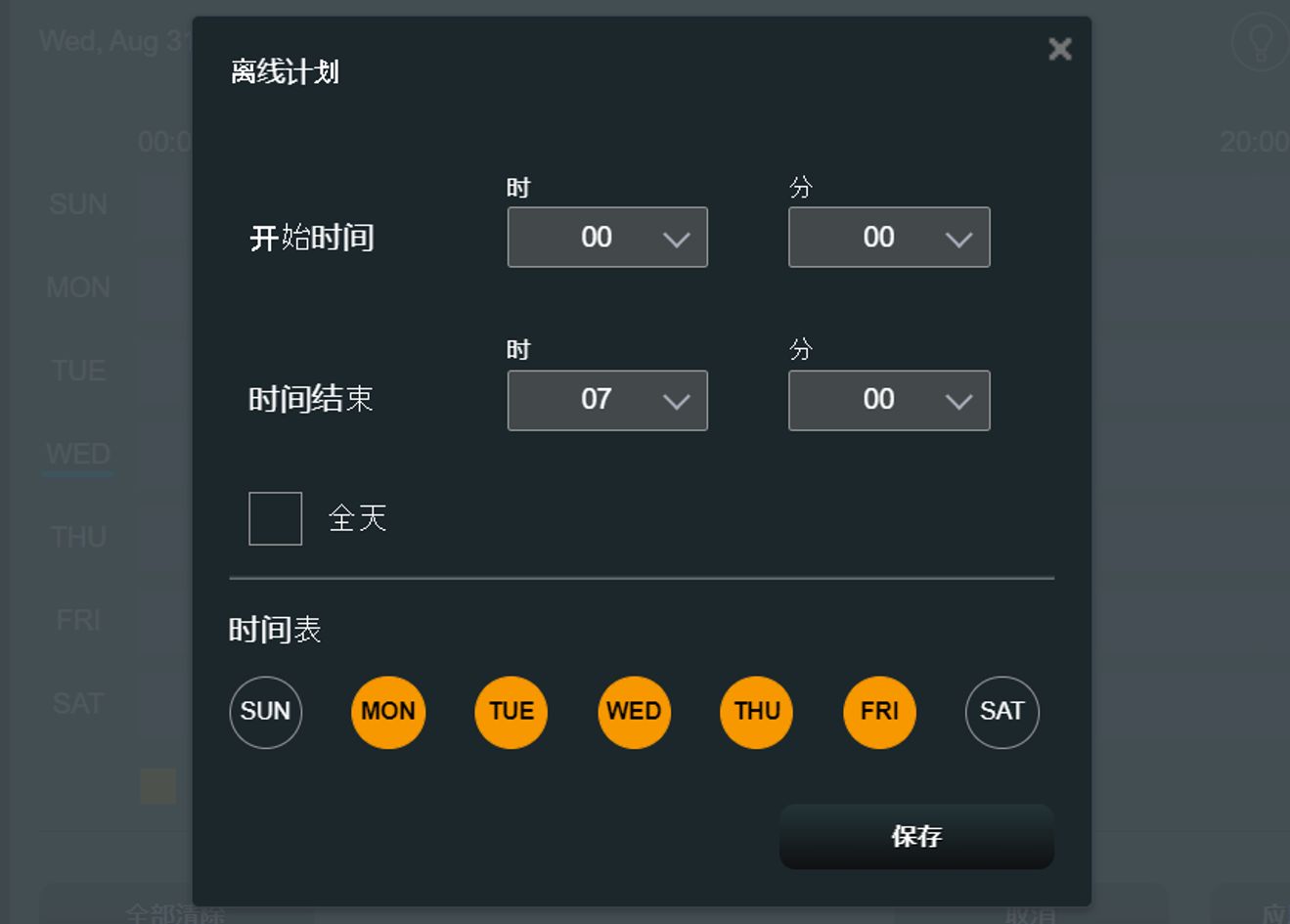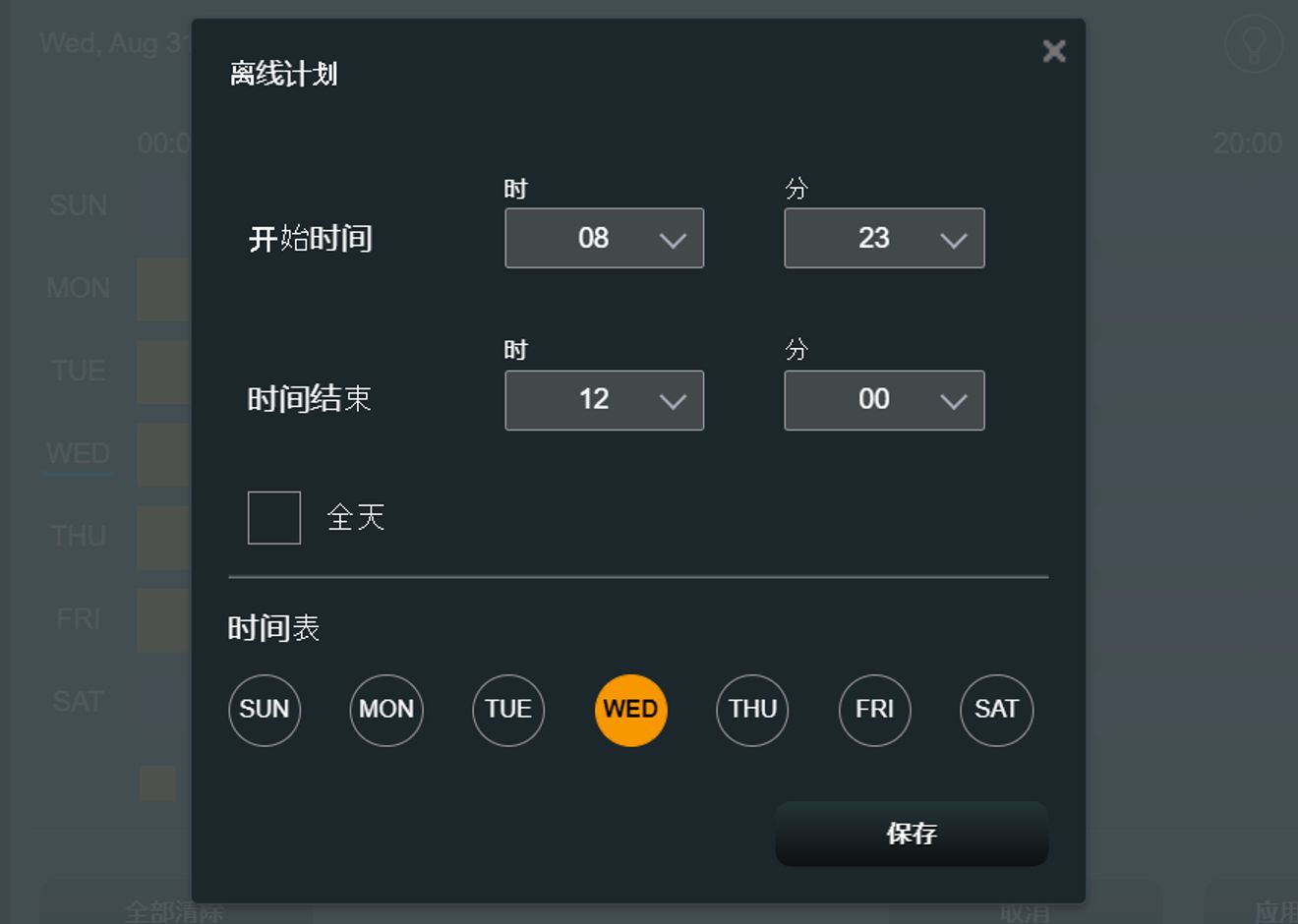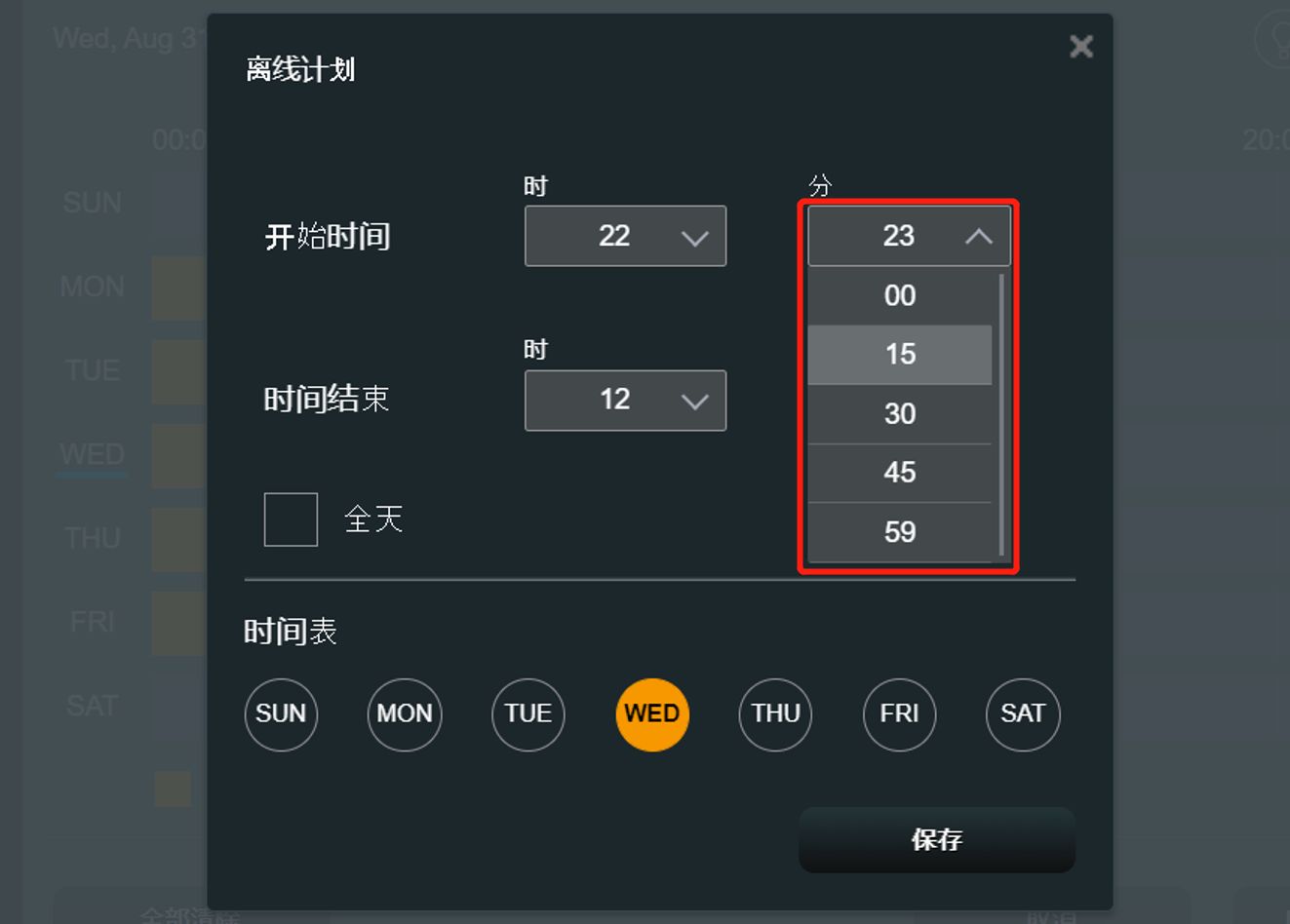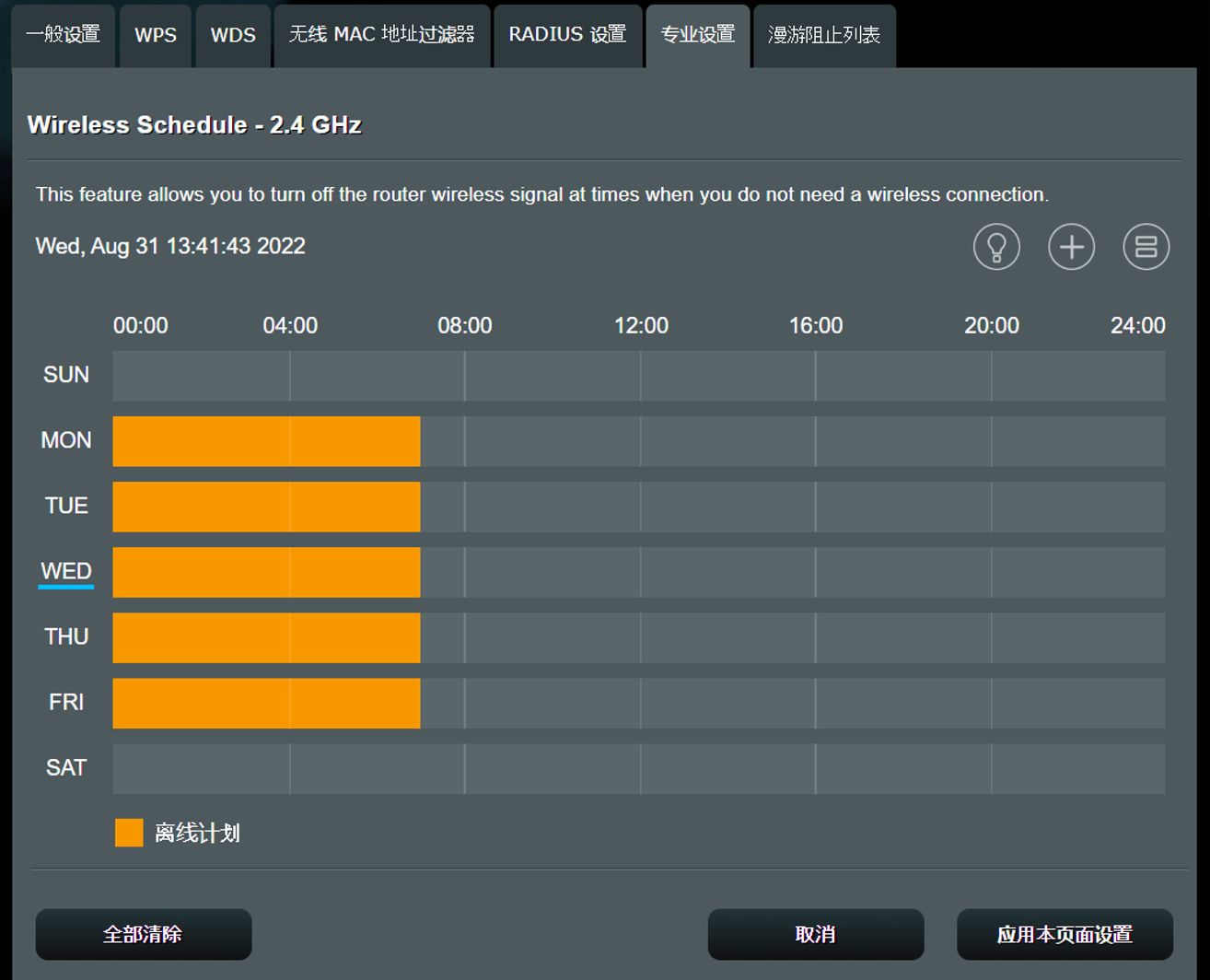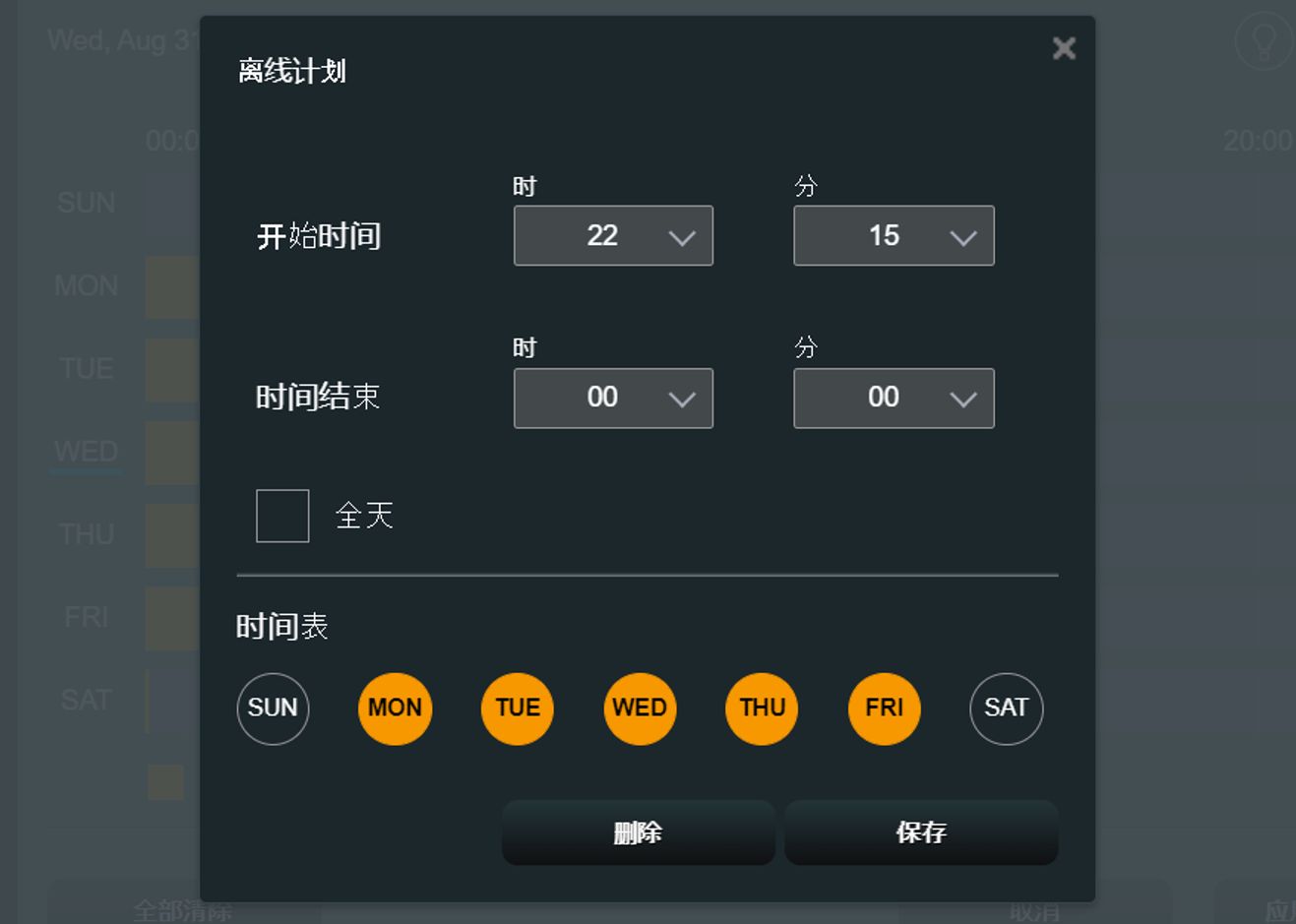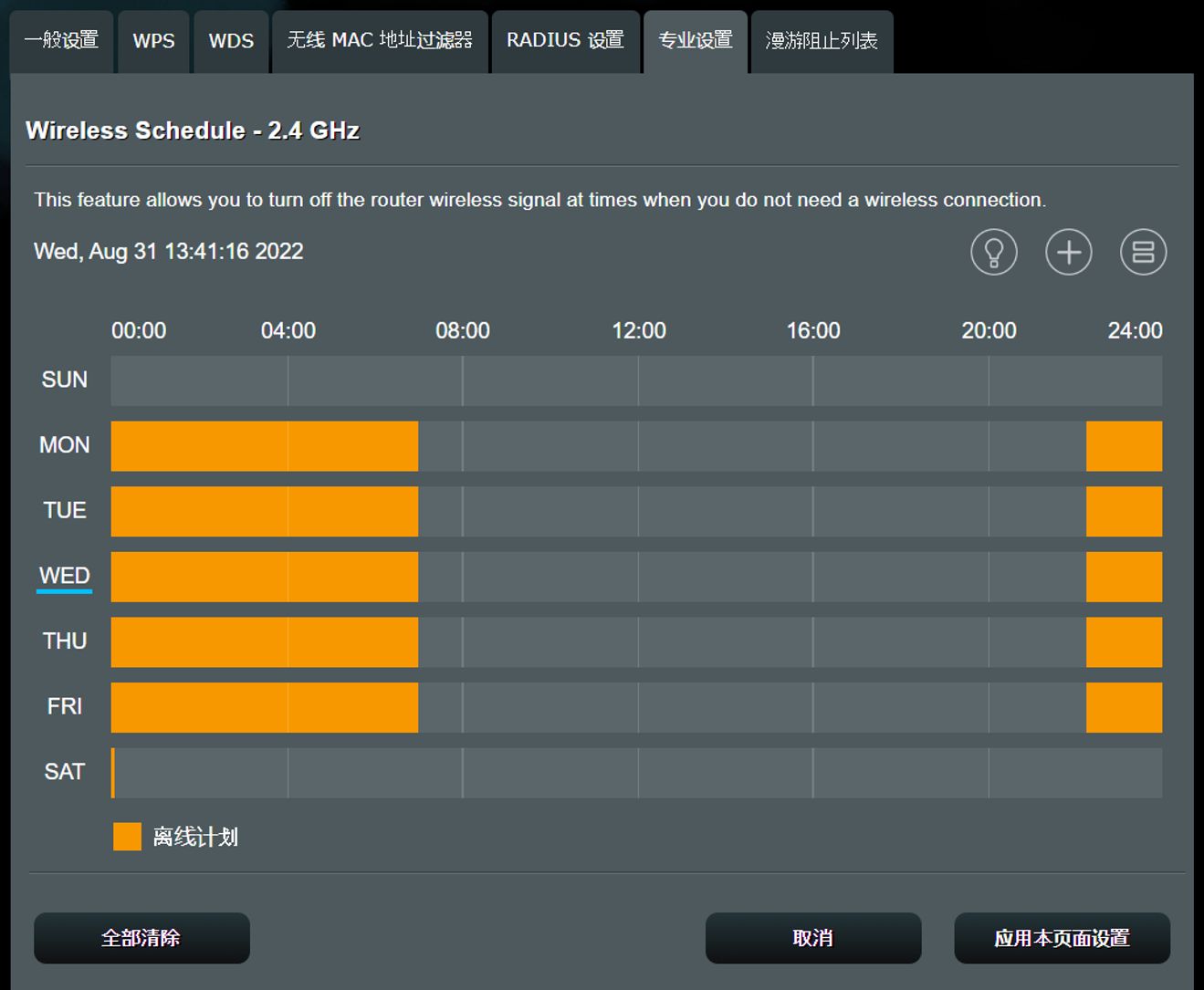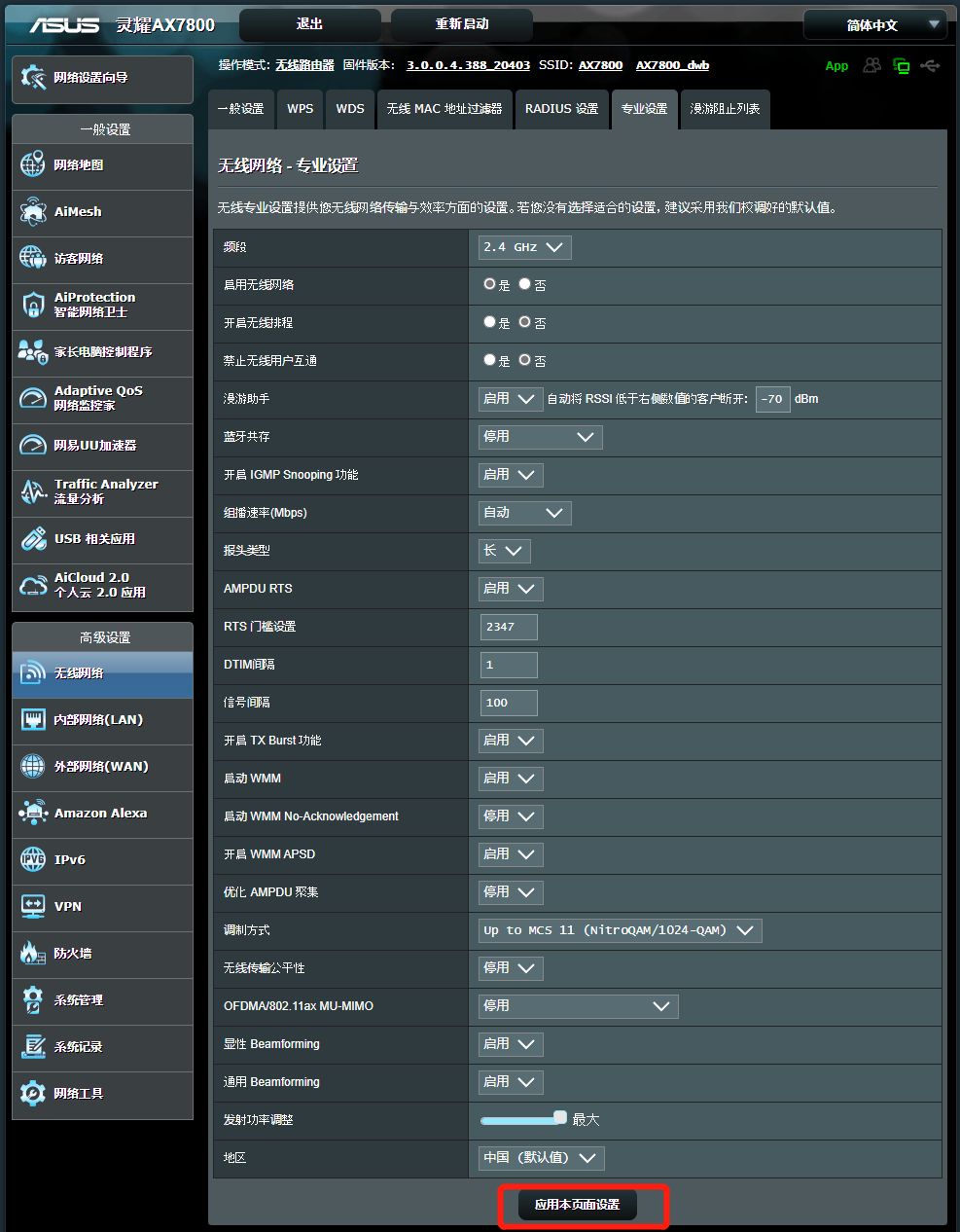| [无线网络] 如何设置华硕路由器在指定时间自动开关无线信号? | 您所在的位置:网站首页 › 怎样设置路由器上网时间段 › [无线网络] 如何设置华硕路由器在指定时间自动开关无线信号? |
[无线网络] 如何设置华硕路由器在指定时间自动开关无线信号?
|
[无线网络] 如何设置华硕路由器在指定时间自动开关无线信号? 若您希望路由器在指定时间自动开关WiFi信号,例如在晚上睡前将2.4GHz, 5GHz的WiFi信号都关闭,并在隔天早上您起床后自动开启,就可以使用路由器中的无线排程功能设置WiFi开启或关闭的时间。 注意: 无线排程功能的设置方式会因型号与固件版本不同有所差异,建议您可先参阅产品用户手册或产品规格页面来确认您的路由器是否支持此功能。 另外也请依据路由器的固件版本参考下方说明进行设置。 固件版本3.0.0.4.386.40558之前的请参考方法1 固件版本3.0.0.4.386.40558及之后的请参考方法2您可以在华硕下载中心获取最新的软件,手册,驱动程序和固件 。
方法1 以下以RT-AC1200GU为例 步骤1: 电脑通过有线或无线的方式连接到路由器网络,浏览器中输入https://router.asus.com
更多内容请参考[无线路由器] 如何进入无线路由器设置页面?
步骤2: 输入登录路由器的账号和密码
注意:若您忘记您设置的账号密码,需要将路由器恢复为出厂默认状态后再重新设置密码。 关于如何将路由器恢复为出厂默认状态,请参考 如何将华硕路由器恢复至原厂设置?
步骤3: 点击 [无线网络]>[专业设置],选择您想设置的[频段] (如2.4GHz或5GHz)
步骤4: [开启无线排程] 选择 [是],再点击右方的 [Time_Setting(时间安排)]
步骤5: 点击[Time_Setting(时间安排)]]后会跳出以下画面,上方有颜色说明: 浅灰色代表 [Allow允许],是WiFi信号开启的时段 深灰色代表 [Deny禁止],是WiFi信号关闭的时段
[时钟格式]的选项可调整,选择[12-hour]可以看到系统时间显示会修改为12小时与AM/PM显示的格式。
步骤6: 接着通过点击每个时间格来设置该时段是WiFi开启或是关闭。选择完毕后点击下方[确认]完成设置。
步骤7: 将会再次跳回下方画面,请点击 [应用本页面设置]即可完成。
方法2 以下以灵耀AX7800(XT9)为例 步骤1: 电脑通过有线或无线的方式连接到路由器网络,浏览器中输入https://router.asus.com
更多内容请参考[无线路由器] 如何进入无线路由器设置页面?
步骤2: 输入登录路由器的账号和密码
注意:若您忘记您设置的账号密码,需要将路由器恢复为出厂默认状态后再重新设置密码。 关于如何将路由器恢复为出厂默认状态,请参考 如何将华硕路由器恢复至原厂设置?
步骤3: 点击 [无线网络]>[专业设置],选择您想设置的[频段] (如2.4GHz或5GHz)
步骤4: [开启无线排程] 选择 [是],再点选右方的 [时间安排]
步骤5: 点开 [时间安排]后会跳出下方画面,您可以先确认左上方的系统显示时间是否与目前所在时区的时间一致。 下方则有颜色说明: 橙色代表 [离线计划],是WiFi信号关闭的时段。 灰色代表 [未启用 离线计划],是WiFi信号开启的时段。
步骤6: 点击右上方的+图标,将会跳出下方画面,即可按照您的需求设置要关闭WiFi的时段。 以下时间表选择周三,然后就可以选择哪个时间段要关闭WiFi 信号。 如想要设置星期三以外的日子也关闭WiFi信号,可选择其他日期。
假设希望2.4G WiFi 在周一到周五的22:15~隔天清晨07:00 是关闭的状态,则需要设置两个离线计划: 每周一~五 00:00-07:00 每周一~五 22:15-24:00首先设置 00:00-07:00,选择完毕后点击 [保存]
注意:目前此功能最小时间单位为1分钟,您可以通过在[分]的栏位手动输入指定时间完成。 如下图
或者您也可以通过下拉式选单,以每15分钟为单位供您选择。
此时会显示如下画面, 00:00-07:00为离线计划:
要添加第二条规则,再次点击右上方的+标识。 设定22:15 – 0:00,点选 [保存]
步骤7: 确认显示设置离线的时间段正确,点击 [应用本页面设置]。
步骤8: 将再次跳回下方画面,请点击 [应用本页面设置]。
常见问答 1. 为什么我的路由器此功能最小单位为1小时,非1分钟? 若您的华硕路由器型号更新到最新固件之后,仍然显示最小单位时间为小时,而非1分钟,代表您的路由器型号仅支持以小时为单位设置。
2. 开启无线排程后,可以设置特定的设备在指定时段中无法上网吗? 不行,无线排程仅能限制您指定的频段 (如2.4GHz, 5GHz)在您安排的时段内,将路由器的WiFi信号开启或关闭,但无法限制有线连接的设备上网。 无法限制特定设备在指定时段的上网功能,若您有此需求,建议您可使用家长控制- 时间安排功能来完成。 更多信息可参考: [智慧保护] 如何设置家长控制 注意:[无线排程功能] 与家长控制-[时间安排功能] 同时间只能选择其一使用。
3. 开启无线时间排程后,为什么在指定的时段内我的指定WiFi频段没有按照设置的规则开启/关闭? 请先确认您的无线路由器已经更新到最新固件,恢复原厂默认值后,按照本文步骤重新设置相关操作方式可参考: 如何更新华硕无线路由器的固件? 如何将华硕路由器恢复至原厂设置? 确认您的无线路由器已经正常连接上网,并且系统时间与您所在时区相同,且时间正确。相关操作方式可参考: [系統管理] 如何设置网络检测使路由器的时区与 NTP 服务器同步?
|
【本文地址】